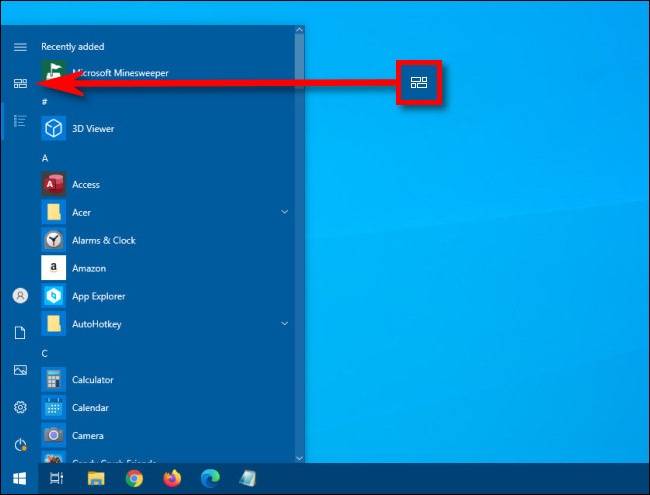پنهان کردن فهرست برنامه منوی استارت ویندوز 10
پنهان کردن فهرست برنامه منوی استارت ویندوز 10
وقتی منوی استارت را در ویندوز10 باز می کنید،معمولا فهرست الفبایی برنامه های نصب شده روی سیستم خود را می بینید.برای داشتن منوی استارت کوچکتر،می توانید فهرست برنامه ها را درسمت چپ پنهان کنید. فهرست برنامه منوی استارت براساس تنظیمات کامپیوتر شما متفاوت خواهد بود.لیست برنامه ها به رنگ قرمز نشان داده شده. با ما همراه باشید تا روش پنهان کردن لیست برنامه های منوی استارت ویندوز 10 را به شما نشان دهیم.
یک نمونه فهرست برنامه از منوی استارت ویندو 10 که در کادر قرمز رنگ نمایش داده شده است.
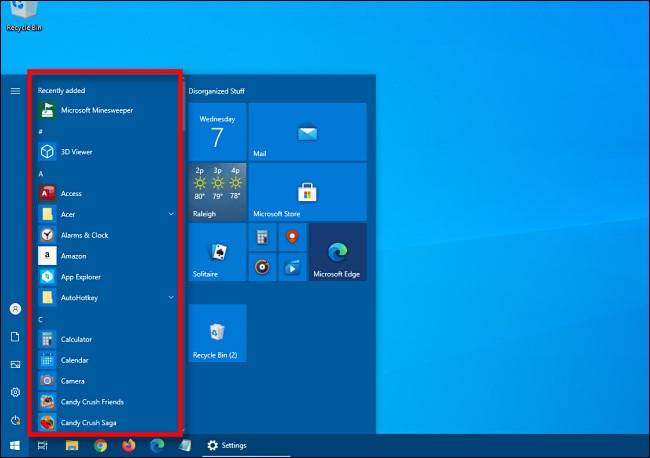
چگونه می توانیم فهرست برنامه های منوی Start ویندوز 10 را پنهان کنیم؟
اگرمی خواهید این فهرست برنامه ها را غیرفعال کنید، باید تغییرات کوچکی در تنظیمات ویندوز ایجاد کنید. برای انجام این کار گام های زیر را دنبال کنید:
- روی لوگوی “Start” در پایین-چپ ویندوز کلیک کرده و آیکون “چرخ دنده” را انتخاب کنید بعنوان روش جایگزین می توانید از کلید میانبر ” Windows+I ” برای رفتن به پنجره تنظیمات استفاده کنید.
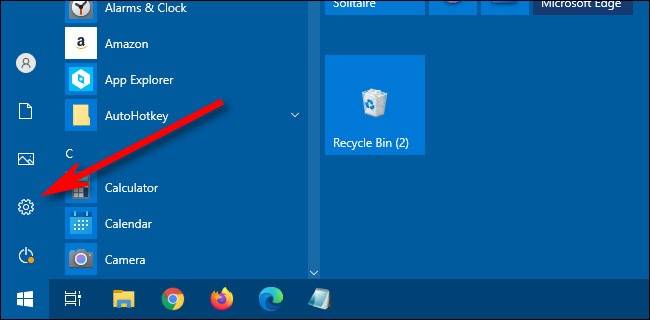
چگونه می توانیم فهرست برنامه های منوی Start ویندوز 10 را پنهان کنیم؟ - در پنجره اصلی تنظیمات، روی” Personalization” یا “شخصی سازی” کلیک کنید.
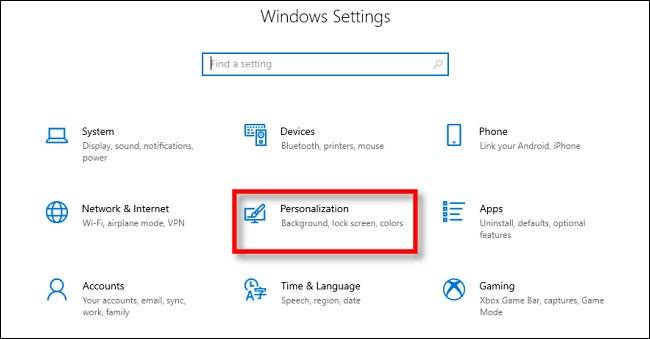
منوی Personalization در تنظیمات ویندوز - در ستون سمت چپ پنجره” Personalization”، گزینه “start” را کلیک کنید.
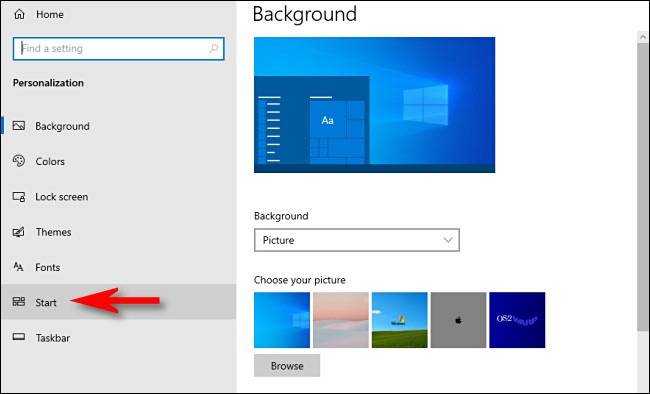
گزینه “start در بخش شخصی سازی تنظیمات ویندوز 10 - اکنون در ستون سمت راست گزینه show app list in the start menu، را پیدا کرده و روی سوئیچ آن کلیک کنید تا آن را ” off ” کنید.
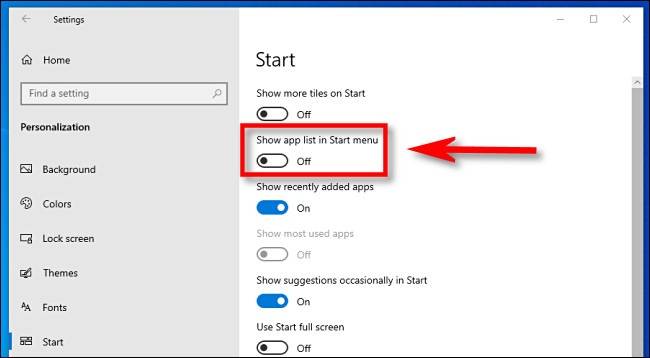
گزینه show app list in the start menu - اگر پس از تنظیمات منوی “start” را دوباره باز کنید، منوی کوچکتری را بدون فهرست نرم افزار، خواهید دید. پنهان کردن این فهرست همیشگی نیست!، اگر می خواهید دوباره فهرست برنامه را ببینید، روی آیکون All Apps در نوار کناری کلیک کنید.
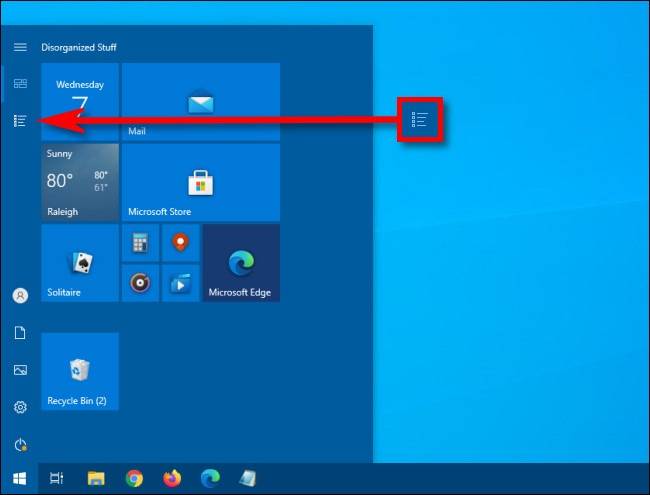
آیکون All Apps منوی استارت ویندوز 10
پس از ان لیست برنامه ها باز خواهد شد و شما می توانید برنامه های نصب شده روی رایانتور (کامپیوتر) خود را با چیدمان حروف الفبایی ببینید. اما منوی استارت شما همچنان کوچک خواهد ماند.
برای بازگشت به نمای پیشین، دکمه Pinned Tiles را که در بالای دکمه All Apps جای دارد همانند تصویر زیر کلیک کنید.